Aujourd’hui on vous explique comment supprimer un profil sur Netflix ? Avec l’augmentation des frais d’abonnement, de nombreux Netflix les utilisateurs du monde entier envisagent de se désabonner. Il y a aussi ceux qui veulent s’ennuyer avec l’application et essayer différentes applications. Alors, savez-vous comment supprimer un profil sur Netflix ?
Si vous avez un abonnement Netflix, la mise à jour de votre compte en ligne est simple. Vous pouvez résilier votre abonnement à tout moment et effacer des profils spécifiques en quelques clics. Il n’y a pas de temps d’attente. Votre compte sera fermé à la fin du cycle de facturation en cours si vous suivez simplement les instructions ci-dessous. Après dix mois, les comptes Netflix annulés sont automatiquement supprimés. Vous devez contacter Netflix en utilisant votre adresse e-mail enregistrée si vous souhaitez que votre compte soit annulé plus tôt.
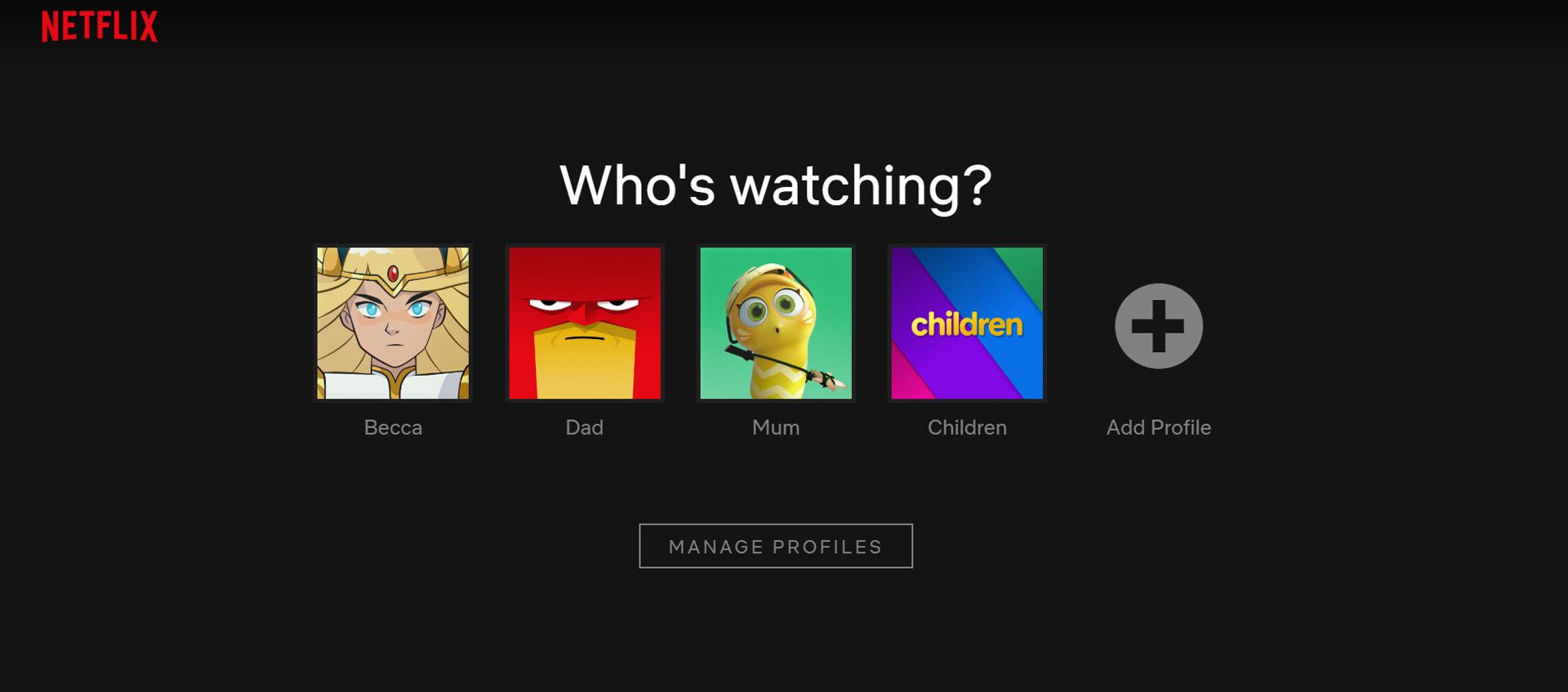
Comment supprimer un profil sur Netflix ?
Dans l’application
- Lancez l’application Netflix, puis connectez-vous.
- Appuyez sur le profil que vous souhaitez supprimer après avoir appuyé sur le symbole du crayon dans le coin supérieur droit.
- Appuyez sur l’icône du menu hamburger “Plus” et choisissez
- “Gérer les profils” si vous êtes déjà connecté à un profil.
- Appuyez sur “Supprimer le profil” après avoir choisi le profil que vous souhaitez supprimer.
- Sur l’écran suivant, appuyez à nouveau sur “Supprimer le profil” pour confirmer.
Dans un navigateur
- Connectez-vous à Netflix.
- Sélectionnez ensuite “Gérer les profils”.
- Pour supprimer un profil, sélectionnez-le.
- Pour supprimer un profil, cliquez dessus.
- Pour confirmer, cliquez à nouveau sur “Supprimer le profil” dans la nouvelle fenêtre.
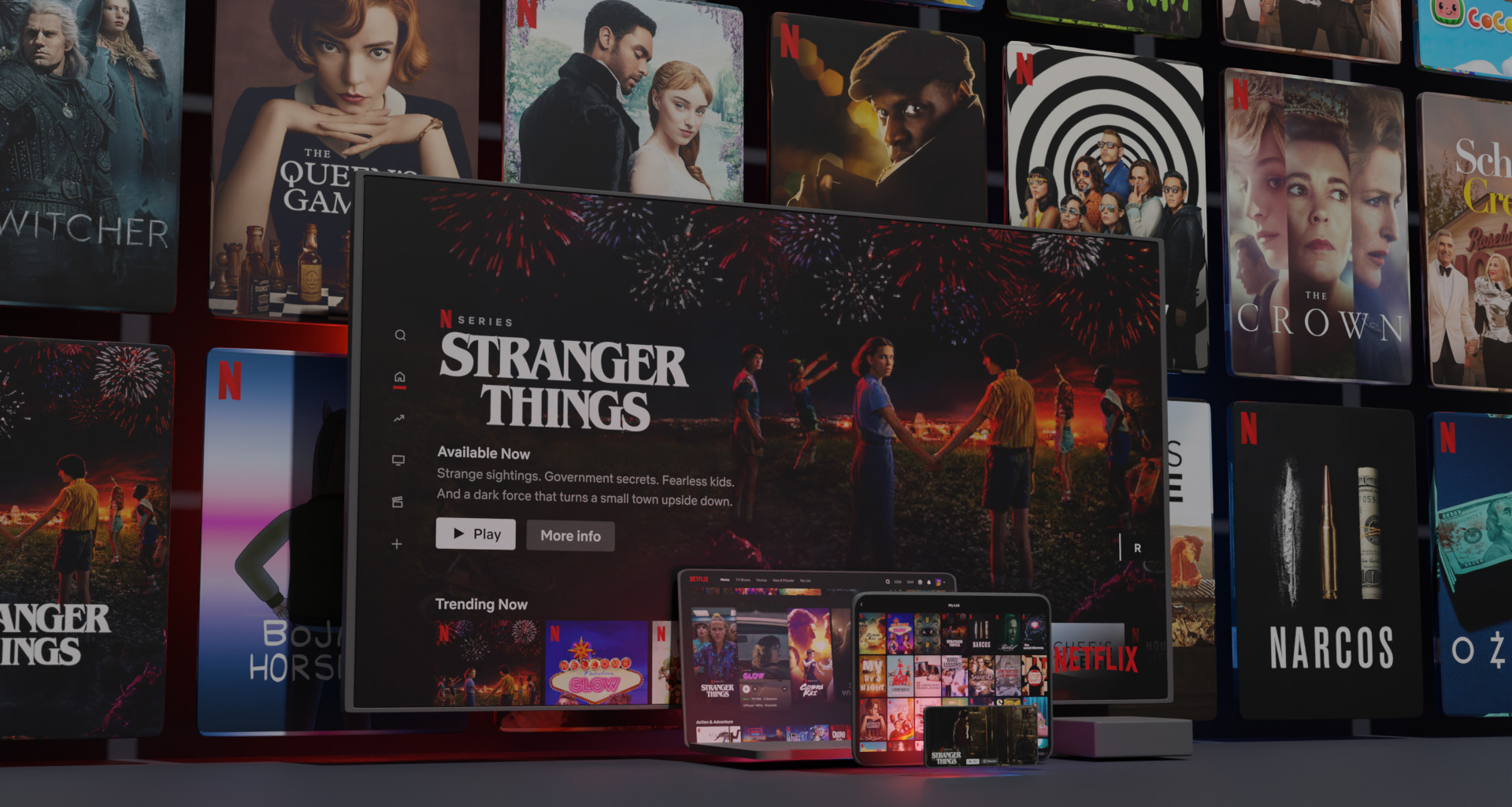
Supprimer votre profil Netflix ou supprimer votre compte sont des choses différentes ?
Vous pouvez créer jusqu’à cinq profils sur votre compte Netflix et inviter vos amis et votre famille à les consulter lorsque vous vous inscrivez. Chaque utilisateur peut définir ses propres préférences et accéder à des suggestions de visualisation personnalisées en créant des profils distincts. Vous pouvez rapidement déplacer ou désactiver le profil de quelqu’un s’il décide qu’il ne souhaite plus utiliser Netflix après avoir créé un profil pour lui.
Vous souhaiterez peut-être annuler votre abonnement Netflix et essayer un autre service de streaming à sa place. Pas de problème; Netflix a rendu la procédure d’annulation assez simple. Votre abonnement prendra fin à la fin du cycle de facturation en cours si vous décidez d’annuler. Après 10 mois, Netflix résiliera automatiquement votre compte. Cela simplifie la souscription à un nouvel abonnement. Envoyez simplement un e-mail à Netflix pour demander la suppression de votre compte avant la période de dix mois.
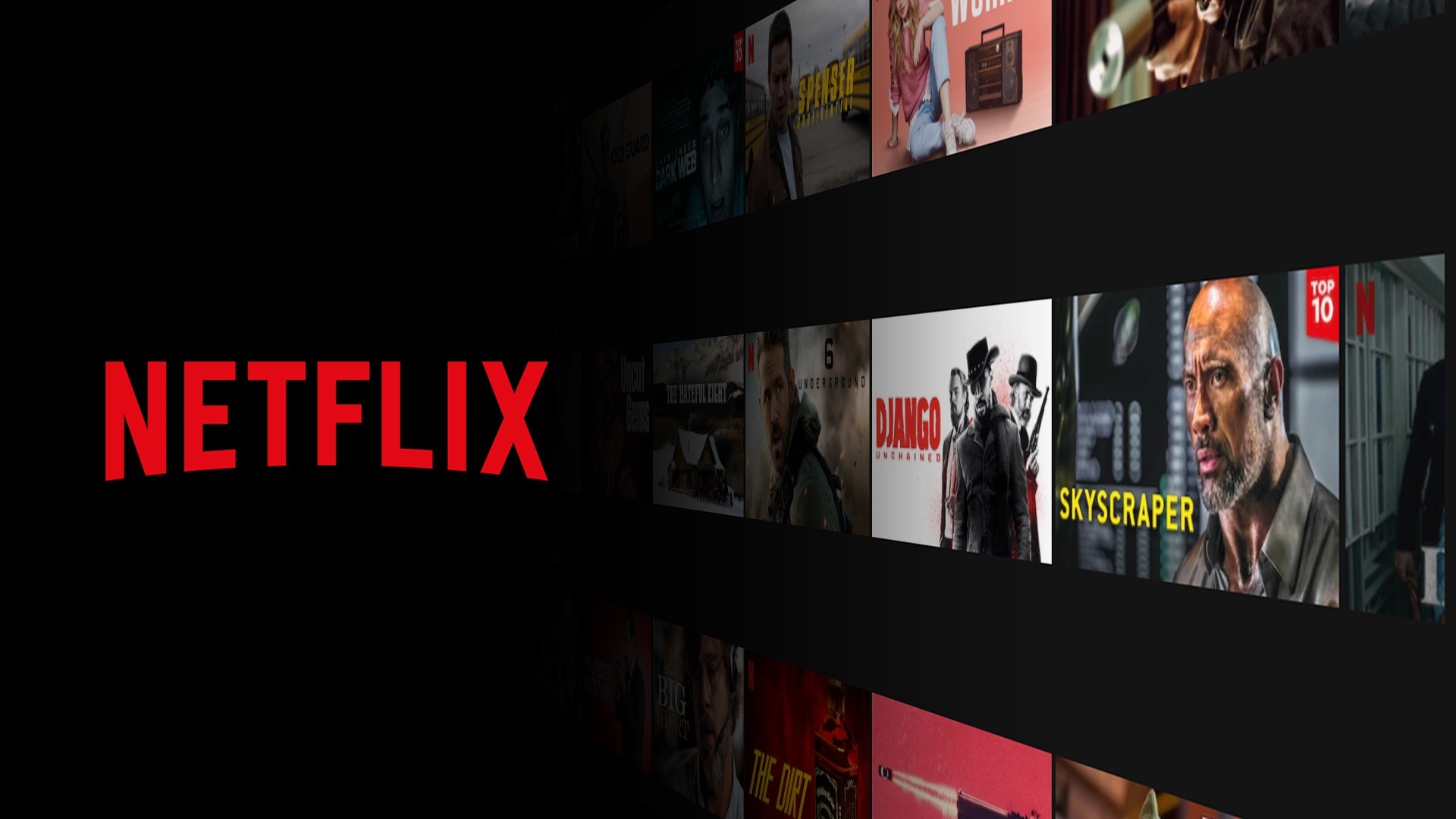
Comment supprimer un profil Netflix ?
Dans l’application
- Lancez l’application Netflix, puis connectez-vous.
- Sélectionnez le profil que vous souhaitez supprimer en appuyant sur l’icône en forme de crayon dans le coin supérieur droit des paramètres de votre profil utilisateur.
- Appuyez sur l’icône du menu hamburger “Plus” et choisissez “Gérer les profils” si vous êtes déjà connecté à un profil. Pour supprimer un profil, sélectionnez-le.
- Appuyez sur l’option “Supprimer le profil” après avoir modifié le profil.
- Vous serez invité sur un nouvel écran à confirmer votre décision de supprimer le profil. Pour confirmer, appuyez sur “Supprimer le profil”.
Dans un navigateur
- Entrez vos informations de connexion Netflix.
- Sélectionnez l’option “Gérer les profils” en bas de l’écran plutôt que de sélectionner un profil. Pour accéder au menu si vous avez déjà ouvert un profil, cliquez sur l’icône à côté de votre image de profil.
- Chaque profil arbore désormais une icône en forme de crayon. Sélectionnez le profil que vous souhaitez supprimer en cliquant dessus.
- L’écran “Modifier le profil” apparaît maintenant et le coin inférieur droit de l’écran comporte un bouton “Supprimer le profil”.
- Sélectionnez “Supprimer le profil” dans le menu.
- Il y aura une fenêtre de confirmation. Pour confirmer, cliquez à nouveau sur “Supprimer le profil”.
De cette façon, vous avez appris à supprimer un profil sur Netflix. Vous pouvez également apprendre à jouer aux jeux Netflix en visitant notre guide !
Source: Comment supprimer un profil sur Netflix ?






